速达软件建账操作
速达3000XP使用说明书完整版
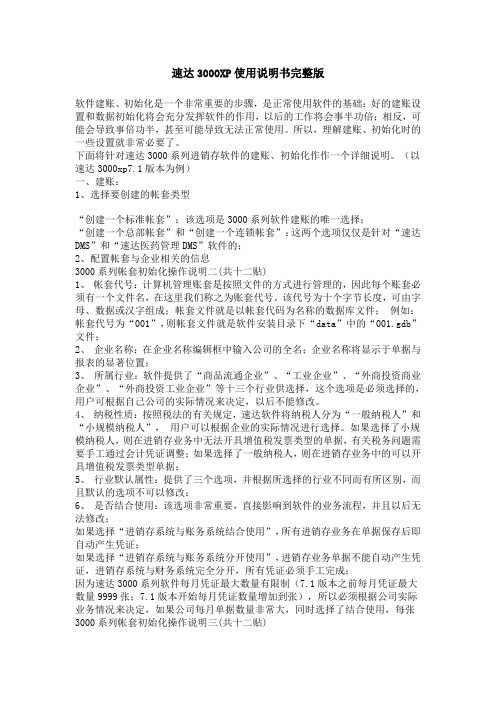
速达3000XP使用说明书完整版软件建账、初始化是一个非常重要的步骤,是正常使用软件的基础:好的建账设置和数据初始化将会充分发挥软件的作用,以后的工作将会事半功倍;相反,可能会导致事倍功半,甚至可能导致无法正常使用。
所以,理解建账、初始化时的一些设置就非常必要了。
下面将针对速达3000系列进销存软件的建账、初始化作作一个详细说明。
(以速达3000xp7.1版本为例)一、建账:1、选择要创建的帐套类型“创建一个标准帐套”:该选项是3000系列软件建账的唯一选择;“创建一个总部帐套”和“创建一个连锁帐套”:这两个选项仅仅是针对“速达DMS”和“速达医药管理DMS”软件的;2、配置帐套与企业相关的信息3000系列帐套初始化操作说明二(共十二贴)1、帐套代号:计算机管理账套是按照文件的方式进行管理的,因此每个账套必须有一个文件名,在这里我们称之为账套代号。
该代号为十个字节长度,可由字母、数据或汉字组成;帐套文件就是以帐套代码为名称的数据库文件;例如:帐套代号为“001”,则帐套文件就是软件安装目录下“data”中的“001.gdb”文件;2、企业名称:在企业名称编辑框中输入公司的全名;企业名称将显示于单据与报表的显著位置;3、所属行业:软件提供了“商品流通企业”、“工业企业”、“外商投资商业企业”、“外商投资工业企业”等十三个行业供选择,这个选项是必须选择的,用户可根据自己公司的实际情况来决定,以后不能修改。
4、纳税性质:按照税法的有关规定,速达软件将纳税人分为“一般纳税人”和“小规模纳税人”,用户可以根据企业的实际情况进行选择。
如果选择了小规模纳税人,则在进销存业务中无法开具增值税发票类型的单据,有关税务问题需要手工通过会计凭证调整;如果选择了一般纳税人,则在进销存业务中的可以开具增值税发票类型单据;5、行业默认属性:提供了三个选项,并根据所选择的行业不同而有所区别,而且默认的选项不可以修改:6、是否结合使用:该选项非常重要,直接影响到软件的业务流程,并且以后无法修改;如果选择“进销存系统与账务系统结合使用”,所有进销存业务在单据保存后即自动产生凭证;如果选择“进销存系统与账务系统分开使用”,进销存业务单据不能自动产生凭证,进销存系统与财务系统完全分开,所有凭证必须手工完成;因为速达3000系列软件每月凭证最大数量有限制(7.1版本之前每月凭证最大数量9999张;7.1版本开始每月凭证数量增加到张),所以必须根据公司实际业务情况来决定,如果公司每月单据数量非常大,同时选择了结合使用,每张3000系列帐套初始化操作说明三(共十二贴)单据生成一张凭证,那么,当凭证数量达到最大数量的时候,该会计期间将无法再保存新的单据或凭证;同时凭证数量很大,导致凭证审核、登帐速度下降;3、设置会计科目长度根据新会计制度规定的新的会计科目表,速达软件从5.6版本开始,新增帐套时默认科目按照新会计制度来设计,一级会计科目的长度默认设置为4位;系统内提供最多六级的会计科目,除第一级科目长度不能修改之外,其他各级科目长度均可以由用户根据公司的实际情况来定义长度,但科目编码总长度不得超过18位。
速达3000系列财务部分快速操作指南

速达3000系列财务部分快速操作指南一、建立帐套1、进入软件点击新增--输入帐套代号--企业名称--所属行业--选择进销存与帐务系统是否结合使用--下一步--选择会计制度并设置科目长度定义--选择凭证字(记)--输入管理员用户名--密码--帐套启用日期--创建帐套即可。
二、系统初始化1、增加会计科目a.进入软件后点击--资料--会计科目--选择要增加的一级科目按鼠标右键增加下级科目。
2、输入期初余额a. 进入软件后点击--初始化--帐务初始数据--输入到期初余额栏即可。
b.点击试算平衡。
三、日常操作1、填制凭证点击帐务系统--凭证录入--分别录入凭证摘要、会计科目、金额、凭证张数、编制日期、直至本张凭证录入完成→如果要继续增加直接点新增就可以;如果不需要继续增加点击保存后退出即可。
注意:损益类科目中收入类科目发生业务时的只能做在贷方,费用类只能做在借方。
2、删除凭证当发现凭证做错时可以进行删除。
删除前如果该凭证已经审核或者登帐和结账、需要先进行反结账--反登帐--反审核(后续介绍)。
如果没有进行审核、登帐、结账情况下可以直接点击凭证上的删除按钮或者快捷键CTRL+D 即可。
3、审核凭证点击帐务系统--凭证审核--可以成批审核也可以单张审核3、凭证登帐点击帐务系统-凭证登帐--选择是否断号可否继续登帐--点击登帐即可4、结转损益点击帐务系统--结转损益--选择损益科目结转方向--确定5、期末结账点击帐务系统--期末结账--检查当前年度和月份是否正确--点击确定即可。
6、生成财务报表a.点击帐务--自定义报表--选择资产负债表或者利润表点击打开--在点击报表--生成报表--选择需要的月份--确定即可生成。
b.生成报表后点击文件--另存为--保存类型宣传excel 5 or 7 (*.xls)--选择路径点击保存即可。
四:打印年度帐a.点击帐务--总分类帐--选择会计期间--选择按科目分页打印--确定--打印模板选择分页打印--标准样式。
速达3000系列财务部分快速操作指南
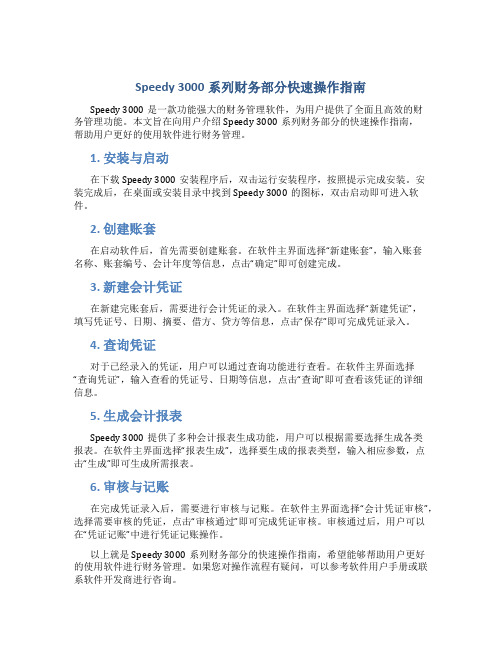
Speedy 3000系列财务部分快速操作指南Speedy 3000是一款功能强大的财务管理软件,为用户提供了全面且高效的财务管理功能。
本文旨在向用户介绍Speedy 3000系列财务部分的快速操作指南,帮助用户更好的使用软件进行财务管理。
1. 安装与启动在下载Speedy 3000安装程序后,双击运行安装程序,按照提示完成安装。
安装完成后,在桌面或安装目录中找到Speedy 3000的图标,双击启动即可进入软件。
2. 创建账套在启动软件后,首先需要创建账套。
在软件主界面选择“新建账套”,输入账套名称、账套编号、会计年度等信息,点击“确定”即可创建完成。
3. 新建会计凭证在新建完账套后,需要进行会计凭证的录入。
在软件主界面选择“新建凭证”,填写凭证号、日期、摘要、借方、贷方等信息,点击“保存”即可完成凭证录入。
4. 查询凭证对于已经录入的凭证,用户可以通过查询功能进行查看。
在软件主界面选择“查询凭证”,输入查看的凭证号、日期等信息,点击“查询”即可查看该凭证的详细信息。
5. 生成会计报表Speedy 3000提供了多种会计报表生成功能,用户可以根据需要选择生成各类报表。
在软件主界面选择“报表生成”,选择要生成的报表类型,输入相应参数,点击“生成”即可生成所需报表。
6. 审核与记账在完成凭证录入后,需要进行审核与记账。
在软件主界面选择“会计凭证审核”,选择需要审核的凭证,点击“审核通过”即可完成凭证审核。
审核通过后,用户可以在“凭证记账”中进行凭证记账操作。
以上就是Speedy 3000系列财务部分的快速操作指南,希望能够帮助用户更好的使用软件进行财务管理。
如果您对操作流程有疑问,可以参考软件用户手册或联系软件开发商进行咨询。
速达3000系列账套初始化详解

速达3000系列账套初始化详解1、创建账套成功之后,出现下面的界面:图一在这个界面中,只有“文件”、“进销存初始化”、“账务初始化”、“帮助”四个菜单,没有导航图。
这是正常的,做好初始化之后,只有点击“文件”菜单下的“启用账套”,才会出现日常操作的导航图界面,但现在我们还不能点击“启用账套”。
下面我们对新建的账套进行账套初始化设置工作:2、资料导入图二速达3000系列软件从6.0开始,为了方便用户快速初始化,减轻工作量,增加了“资料导入”功能(速达3000标准版不具备此功能);用户可在“文件”菜单下点击“资料导入”,打开资料导入功能,出现下面的界面:“资料导入”目前可以导入一般初始化时工作量最大的“客户资料”、“供应商资料”和“货品资料”。
3、导入的过程如下:(下面以导入货品资料为例)a、选择需要导的资料类型(货品资料),选择excel表格的存放路径,点击“下一步”,(如上图二)b、匹配数据库字段和excel表字段。
操作方法是:首先点击左面的一个“数据库字段”,再点击右边的对应的“excel表字段”,然后点击“匹配”按钮,即完成一个字段的匹配,下面的“匹配表达式”中就会显示出匹配的结果;按照这样的步骤,将需要的字段一个一个的匹配完成,然后点击“下一步”;注意:数据库字段中打*号的字段一定要匹配,没有打*的字段可匹配也可不匹配;建议一个一个字段手工匹配,不要使用默认匹配,因为默认匹配是按照字段的排列顺序来匹配的,有可能匹配错误;c、显示要导入的资料在下面的界面中会显示出可以导入的excel中的货品资料,确认无误之后,点击“数据导入”,软件即自动导入货品资料。
左边的“数据库字段”就是系统可以导入的项目,所以我们尽量做好我们的EXCEL工作表,以导入更多的资料,匹配完成后,点击下一步。
图三d、至此,货品资料数据导入成功:图四特别注意:1)对于资料导入工作,我们推荐在新建的账套中使用,不推荐在已存在期初数据的账套之中使用;2)资料导入时对excel表格的格式是有要求的,并不是随便做一个excel表就可以导入了;具体的格式可以将例子账中的相应资料导出excel参照一下。
速达软件业务操作流程
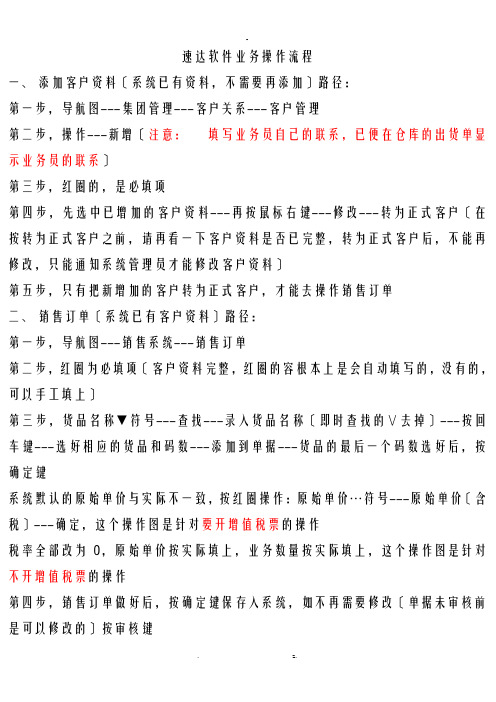
速达软件业务操作流程一、添加客户资料〔系统已有资料,不需要再添加〕路径:第一步,导航图---集团管理---客户关系---客户管理第二步,操作---新增〔注意:填写业务员自己的联系,已便在仓库的出货单显示业务员的联系〕第三步,红圈的,是必填项第四步,先选中已增加的客户资料---再按鼠标右键---修改---转为正式客户〔在按转为正式客户之前,请再看一下客户资料是否已完整,转为正式客户后,不能再修改,只能通知系统管理员才能修改客户资料〕第五步,只有把新增加的客户转为正式客户,才能去操作销售订单二、销售订单〔系统已有客户资料〕路径:第一步,导航图---销售系统---销售订单第二步,红圈为必填项〔客户资料完整,红圈的容根本上是会自动填写的,没有的,可以手工填上〕第三步,货品名称▼符号---查找---录入货品名称〔即时查找的∨去掉〕---按回车键---选好相应的货品和码数---添加到单据---货品的最后一个码数选好后,按确定键系统默认的原始单价与实际不一致,按红圈操作:原始单价…符号---原始单价〔含税〕---确定,这个操作图是针对要开增值税票的操作税率全部改为0,原始单价按实际填上,业务数量按实际填上,这个操作图是针对不开增值税票的操作第四步,销售订单做好后,按确定键保存入系统,如不再需要修改〔单据未审核前是可以修改的〕按审核键第五步,出货时,可以把已审核的销售订单引用到销售开单三、销售开单〔销售订单已审核〕路径:方法一、要出货的销售订单---操作---生成销售开单方法二、销售开单---客户---点下货品名称---按键盘的F6键〔系统就会列出客户名称下所有未完成的销售订单〕---选对应的销售订单---确定正常出货,仓库名称选标准仓,订货出货的,仓库名称选预留仓,业务数量实际出多少就填多少以上相应的操作完成后,按确定键,把销售开单的单号〔单据右上角〕发给出单,通知出货开单四、销售退货的操作〔直按在销售开单操作,不用做销售订单〕销售开单---单据类型---销售退货---客户---仓库名称---业务数量---原始单价---部门---摘要〔注明退货的原因〕---确定---把销售开单的单号〔单据右上角〕发给出单五、销售换货的操作〔直按在销售开单操作,不用做销售订单〕销售开单---单据类型---销售换货---客户---仓库名称---业务数量〔退回来的是负数,换出去的是正数〕---原始单价---部门---摘要〔注明换货的原因〕---确定---把销售开单的单号〔单据右上角〕发给出单需要注意的是:退回来的鞋子,不能再用于销售的,仓库名称选待处理仓,可以再销售的,仓库名称选标准仓其他本卷须知:1、销售开单已审核,就不能修改,要修改的,只能通知出单员修改2、销售订单已被销售开单引用,未审核的,可以修改销售开单;如要修改销售订单,就必须要把相对应未审核的销售开单删除,才能反审核销售订单,再修改销售订单六、赠送给客户不收款〔要减库存数量〕操作流程:第一步、导航图---仓库系统---其他发货单---打红圈的填好---数量、单价〔按平时售价〕---确定---通知出单注意:赠送给客户,不需要减库存的,按以前的单出,不经系统七、每个业务员离职,客户资料转到新接手的业务员,必须如下操作,才能看到相应的客户资料;不变更,相应的业务员看不到相应的客户资料:变更客户资料创立人和业务员变更操作流程:注:各区经理才有权限操作业务员的变更流程1、创立人变更:例如:三变更创立人为四;三登录系统在自己的客户端操作创立人变更红色圈圈为必选项2、业务员变更资料—往来单位—客户资料—编辑—过滤—全称—录入查找客户资料的关键字—找到要变更业务员的客户资料—鼠标右键—修改—业务员〔选要变更的名字〕--保存退出一定要修改,以便在仓库的出货单显示正确的业务员联系。
速达软件说明书完整版

速达软件说明书HEN system office room 【HEN16H-HENS2AHENS8Q8-HENH1688】速达软件使用方法,速达软件说明书,速达软件培训一、速达软件的初始化1、企业会计如何从手工帐转变成财务软件做帐。
1)整理供应商、客户往来款项期初数据及其基本信息2)统计现金、银行存款(银行名称、帐户)、仓库、固定资产折旧资料及期初数据3)库存商品库存数、进价、售价(批发价、折扣、优惠等)(是否可组装或拆卸,速达3000SSTD不支持)4)确定相关会计科目的明细科目设置;5)规范各类凭证、账簿、报表的格式和内容(根据公司、企业自身特点、需求设置)6)规范有关会计核算方法(成本核算、折旧、工资计提等)和各种凭证、帐簿、报表的生产、处理、保存程序;7)重新核对帐目期初数据、整理手工会计数据2、初始数据录入1)根据整理好的各种初始数据录入软件2)启用帐套前和软件技术支持商交流二、运行后的流程1、手工帐和财务软件软件帐并行运行阶段,通过进行手工与软件运行的双向对比与核对检验,可检验软件数据处理的正确性,考查操作人员的熟练程序和业务能力2、替代手工帐根据财政部规定:采用计算机替代手工记帐的单位,应用计算机进行会计核算与手工会计核算同时运行3个月以上,取得相一致的核算结果。
3、日常运作1)进货管理操作2)销售管理操作3)仓库管理操作4)在进销存中处理不了的帐务,可直接输入凭证进行处理5)月末结帐月结(反结帐)流程:凭证审核→记帐、成本计算(由软件自己完成)→登记帐簿→结转损益(结转损益会再次产生新凭证,需回到“凭证审核”审核凭证)→登帐→期末结帐结帐后,软件自动生成各类报表三、关于打印、备份1、须及时打印、备份(建议每日打印;业务多则每日备份一次,业务较少每周备份一次)2、明细帐和总帐按月、季、年打印(打印出的资料建议编号、归档、装订)3、资产负债表、现金流量表、利润表的查询和打印、设计。
四、启用帐套后不可修改的项目1、所属行业(不要修改) 2、纳税性质(不可修改)(小规模纳税人:在进销存业务和会计业务中有关税务问题需要手工调整;一般纳税人,税务问题将根据在有关业务中所开单据的税额情况自动进行处理)3、进销存与财务是否结合使用(结合:所有进销存业务在单据保存后即自动产生凭证;分开使用:所有业务不能自动产生凭证,所有会计科目都能产生下级明细科目)4、科目长度(不可修改)5、帐套选项(凭证字选项不可以重新选择)6、管理员(不可修改)编号的第一位不能为0 7、固定资产折旧方法(不可修改)8、启用日期,如果您按照系统默认日期作为启用日期,启用帐套后,将无法录入启用日期之前的业务数据,因此用户在确认“帐套启用日期”应证实在此日期前没有需要录入系统的业务数据发生;9、等等其他关系到系统关键的数据提示:10、考虑到有些企业的货品比较多,初始化工作需要时间长。
速达3000说明书
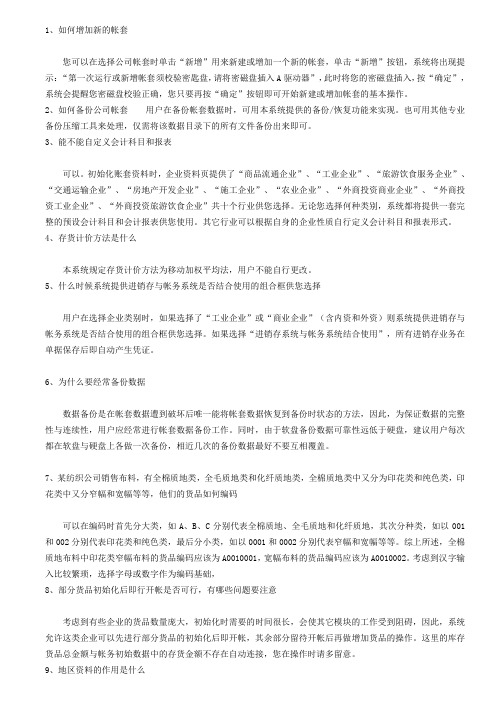
1、如何增加新的帐套您可以在选择公司帐套时单击“新增”用来新建或增加一个新的帐套,单击“新增”按钮,系统将出现提示:“第一次运行或新增帐套须校验密匙盘,请将密磁盘插入A驱动器”,此时将您的密磁盘插入,按“确定”,系统会提醒您密磁盘校验正确,您只要再按“确定”按钮即可开始新建或增加帐套的基本操作。
2、如何备份公司帐套用户在备份帐套数据时,可用本系统提供的备份/恢复功能来实现。
也可用其他专业备份压缩工具来处理,仅需将该数据目录下的所有文件备份出来即可。
3、能不能自定义会计科目和报表可以。
初始化账套资料时,企业资料页提供了“商品流通企业”、“工业企业”、“旅游饮食服务企业”、“交通运输企业”、“房地产开发企业”、“施工企业”、“农业企业”、“外商投资商业企业”、“外商投资工业企业”、“外商投资旅游饮食企业”共十个行业供您选择。
无论您选择何种类别,系统都将提供一套完整的预设会计科目和会计报表供您使用。
其它行业可以根据自身的企业性质自行定义会计科目和报表形式。
4、存货计价方法是什么本系统规定存货计价方法为移动加权平均法,用户不能自行更改。
5、什么时候系统提供进销存与帐务系统是否结合使用的组合框供您选择用户在选择企业类别时,如果选择了“工业企业”或“商业企业”(含内资和外资)则系统提供进销存与帐务系统是否结合使用的组合框供您选择。
如果选择“进销存系统与帐务系统结合使用”,所有进销存业务在单据保存后即自动产生凭证。
6、为什么要经常备份数据数据备份是在帐套数据遭到破坏后唯一能将帐套数据恢复到备份时状态的方法,因此,为保证数据的完整性与连续性,用户应经常进行帐套数据备份工作。
同时,由于软盘备份数据可靠性远低于硬盘,建议用户每次都在软盘与硬盘上各做一次备份,相近几次的备份数据最好不要互相覆盖。
7、某纺织公司销售布料,有全棉质地类,全毛质地类和化纤质地类,全棉质地类中又分为印花类和纯色类,印花类中又分窄幅和宽幅等等,他们的货品如何编码可以在编码时首先分大类,如A、B、C分别代表全棉质地、全毛质地和化纤质地,其次分种类,如以001和002分别代表印花类和纯色类,最后分小类,如以0001和0002分别代表窄幅和宽幅等等。
速达操作流程
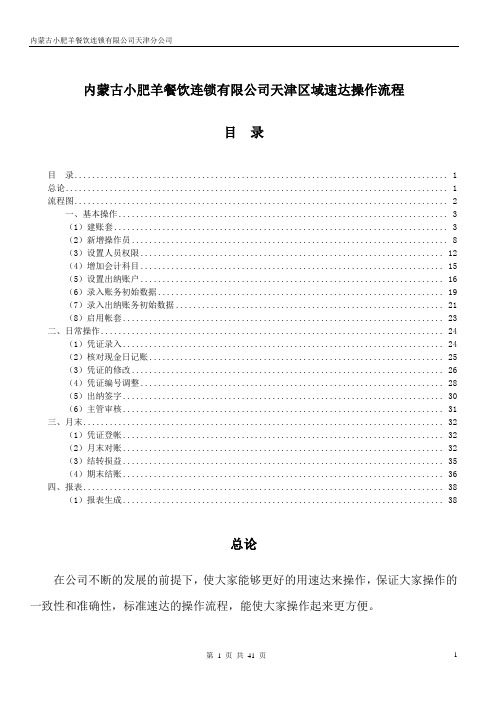
内蒙古小肥羊餐饮连锁有限公司天津区域速达操作流程目录目录 (1)总论 (1)流程图 (2)一、基本操作 (3)(1)建账套 (3)(2)新增操作员 (8)(3)设置人员权限 (12)(4)增加会计科目 (15)(5)设置出纳账户 (16)(6)录入账务初始数据 (19)(7)录入出纳账务初始数据 (21)(8)启用帐套 (23)二、日常操作 (24)(1)凭证录入 (24)(2)核对现金日记账 (25)(3)凭证的修改 (26)(4)凭证编号调整 (28)(5)出纳签字 (30)(6)主管审核 (31)三、月末 (32)(1)凭证登帐 (32)(2)月末对账 (32)(3)结转损益 (35)(4)期末结账 (36)四、报表 (38)(1)报表生成 (38)总论在公司不断的发展的前提下,使大家能够更好的用速达来操作,保证大家操作的一致性和准确性,标准速达的操作流程,能使大家操作起来更方便。
流程图一、基本操作(1)建账套建账套:首先双击桌面图标会出现选择公司帐套的页面,点击新增如下图建账套共九步:第一步:截图如下第二步:帐套名称可以**年作为区分帐套的使用时间。
单位名称,填营业执照的名称。
企业类别选择【新企业会计制度】其它根据店面的实际信息填写。
纳税账号没有不用填,填完以后点击下一步,截图如下第三步:选择“账结法”截图如下第四步:注意凭证制单人与审核人不能相同,科目级别选到6级,截图如下第五步:选择出纳与会计同步,(和出纳对日记账余额)支票与出纳日记帐进行核销不用选。
第六步:截图如下,无需改动,按图上所有的选项操作。
第七步:由用户自己决定备份时间,可以点击桌面的速达图标,鼠标右键【属性】-【查找目标】-【Data】就可以看见我们的速达备份了。
第八步:截图如下第九步:注意选择帐套启用年份、月份,点击完成。
截图如下(2)新增操作员当我们完成上面建账套的点击第九部完成后会显示如下图:选【文件】-【操作员定义及授权】如下图所示点击【操作员定义及授权】-【操作员】鼠标右键会显示【新操作员】注:速达一共要增加3个操作员(店面会计,出纳,财务主管) 用红色框选中的地方是我们需要填的基本信息,再选择【创建】,截图如下(3)设置人员权限此权限由“财务主管”设置。
速达财务软件使用说明
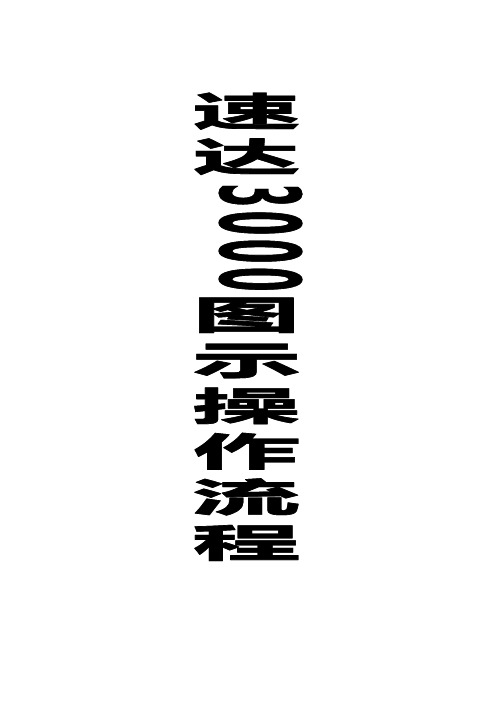
速达3000操作流程第一步:创建帐套双击速达系统------选择账套对话框------双击增加------新建账套向导对话框------账套代码(编制账套号)------选择企业会计制度------填写企业名称------选择企业所属行业------纳税人性质选择------进销存结合使用------单击下一步------新建账套向导对话框------根据需要设置会计科目长度------单击下一步------新建账套向导对话框------凭证字选择(记)------单击下一步------新建账套向导对话框------设置管理口令------单击下一步------新建账套向导对话框------设置账套启用日期------账套创建------确定第二步:基础资料的建立进入系统介面菜单栏-----货品资料------货品资料-----单击------货品对话框-----左下角编辑------增加------基本信息对话框------增加货品名称-----货品编码------货品规格------存货类型(在下拉菜单中点击增加)------货品类别(在下拉菜单中点击增加)------成本核算方法(在下拉菜单中选择全月一次核算法)-------货品简称(单击自动带出)------供应商(在下拉菜单中点击增加)------价格信息对话框------输入单位名称(基本单位、比率会自动带出)------货品条形码------购货价(购进货物的价格)------点击增加-----循环增加第三步:基础数据的录入系统菜单-----进销存初始化------单击库存商品初始化------跳出初始库存录入对话框------点击左下角----编辑-----增加-------初始库存录入对话框------点击下拉箭头选择仓库名称------点击下拉箭头选择货品名称------输入数量------输入成本单价------金额自动带出------点击保存新增------循环增加第四步:账务数据录入系统菜单------帐务初化------会计科目(双击)-----带出会计科目对话框------单击左下角------编辑------增加下级科目(明细)--------新增科目对话框------科目代码自动带出------输入增加名称------确定所有增加明细科目步骤同上,增加完明细科目录入期初数据第五步:账务系统中期初数据录入系统菜单------帐务初化------账务初始数据------会计科目初始数据对话框------项目栏-------期初余额一栏中录入期初数---------试算平衡(如平衡)------确定第六步:账套启用当前数据录入(先采购再销售)系统菜单栏------文件------账套启用-------导航图对话框A:采购管理1.采购收货导航图对话框------采购管理-----双击--采购收货(业务不大不用填写采购订单)------跳出采购收货对话框------点击供应商下拉菜单选择客户------点击仓库下拉菜单选择仓库------点击发票类型下拉菜单选择单据类型(其余不管)------在货品单元格中选择------货品名称1列中------点击下拉菜单进行货品选择(也可点击右下角“查找”进行快速查找)------在查找栏中查不到货品点击新增进行增加------收货完毕后点击导航图中的采购付款进行付款2.采购付款导航图对话框------采购管理-----双击--采购付款------跳出采购付款对话框------点击供应商下拉菜单选择客户-----点击付款类型下拉菜单进行选择------付款方式点击下拉菜单进行选择-------点击付款账户下拉菜单进行增加选择------点击菜单------操作------选择开单------选择开单对话框-----选择收货起止期------点击方框也现对勾------确定------引入数据到采购付款对话框中------本次结算金额(如本次付款金额小于未结金额时,在应付金额和实付金额一栏中填写本次付款金额即可)------点击选择1列方框中的对勾----------点击自动付款------保存新增------保存新增重复循环B:销售管理销售货物的操作步骤与采购收货的步骤相同,如果有收现金的直接进入“现款销售”进行销售,步骤同上第七步:结转当月进销存1.进销存成本结转------点击系统菜单------业务------月未处理--------结转成本------确定2.进销存期未结账------点击系统菜单------业务------月未处理------进销存期未结账注:当月的进销存一定要结账完后才能进入账务系统继续操作第八步:账务系统凭证录入------损益类的录入(往来自动带出)-------保存------新增凭证审核------换人审核-------成批审核------确定凭证登账------换人登制单登账-------期间损益结转------审核凭证-----自动登帐-------所有步骤操作完后点击期未结转第九步:会计报表导航图------菜单栏-----帐务-----自定义报表-----资产负债表------打开------会计报表对话框------菜单栏------生成报表------报表类型-------月份------确认-------即可损益报表操作步骤同上。
速达财务软件操作流程(中学)

速达财务软件帐务操作流程一、软件登录方法:打开桌面“速达财务STD单机版”图标,选择所要登录的账套名称,点击“确定”,选择相关操作人员名称,点击“确定”完成登录。
二、凭证录入方法:点击导航图上“凭证录入”,在弹出的窗口上按要求完成凭证录入操作。
三、凭证审核方法:凭证录入完成后,需要对凭证进行审核,点击导航图上“凭证审核”,在弹出的窗口上按时间查找出反需审核凭证,然后点“全部审核”并“保存”,完成凭证的所有审核操作。
四、凭证登帐方法:点击导航图上“凭证录入”,在弹出的窗口上点击“登账”,完成登账操作。
同时系统提示登账成功。
五、结转损益方法:每个月账务处理完毕,应将收入、支出进行结转,软件上设置了自动结转的功能。
点击导航图上“结转损益”,选择结转科目,一般选择“结余”科目,然后点“执行”,完成结转收入支出操作。
六、期末结帐每个月帐务处理结束需要处理下一个月帐务时,需要执行期末结帐,将会计期间转到下一个期间。
点击导航图上“期末结帐”,点“下一步”,直到“结帐”变成黑色时,点击“结帐”,完成期末结帐操作。
凭证修改如果会计帐务已结转到下一个月,又需要对之前录入的凭证进行修改。
应执行如下步骤操作。
一、反结账点击导航图上“期末结帐”,勾选“取消上期结账”,点“下一步”,点击“反结帐”,完成反结帐操作二、凭证反登帐点开软件工具栏上帐务——凭证反登帐,在弹出窗口上点“反登帐”,完成反登帐。
三、取消凭证审核方法:点击导航图上“凭证审核”,在弹出的窗口上选择时间并在窗口右上角勾选“包含已审核凭证”,查找出需取消审核凭证的凭证,然后点“全部取消审核”并“保存”,完成凭证的取消审核,即反审核操作。
四、修改凭证点击导航图上“凭证录入”,在弹出的窗口上找到需要修改的凭证。
按要求修改后保存即可。
数据备份一、点开始——程序——速达软件——速达财务STD版单机版服务器。
二、停止服务,进入账套维护下选择帐套进行备份即可。
速达3000pro工业版操作流程
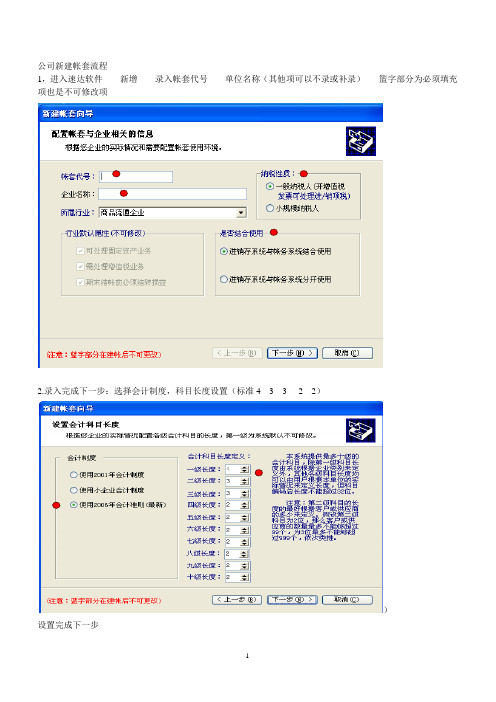
公司新建帐套流程
1,进入速达软件------新增------录入帐套代号------单位名称(其他项可以不录或补录)-----篮字部分为必须填充项也是不可修改项
2.录入完成下一步:选择会计制度,科目长度设置(标准4---3---3----2---2)
)
设置完成下一步
3.根据自身做账习惯选择凭证类别
完成选择下一步
4.设置系统管理员口令(不少于6位)完成下一步:
5.注意帐套启用日期选择正确(一经确定不可修改)
完成下一步:
6.创建帐套即可
日常业务操作流程:
1.凭证录入
2.固定资产卡片录入(如果当月有新增固定资产)
3.月末计提折旧
4.出纳签字
5.凭证审核
6.结转损益
7.月末结账
如果出现账务处理有误反结操作流程
1.取消上期结账
2.反登帐
3.反审核
4.反签字
5.反计提折旧
6.修改对应凭证保存。
速达财务软件操作说明

速达3000财务软件操作说明软件建账、初始化是一个非常重要的步骤;是正常使用软件的基础:好的建账设置和数据初始化将会充分发挥软件的作用;以后的工作将会事半功倍;相反;可能会导致事倍功半;甚至可能导致无法正常使用..所以;理解建账、初始化时的一些设置就非常必要了..下面将针对速达3000系列进销存软件的建账、初始化作作一个详细说明..以速达3000xp7.1版本为例一、建账:1、选择要创建的帐套类型“创建一个标准帐套”:该选项是3000系列软件建账的唯一选择;“创建一个总部帐套”和“创建一个连锁帐套”:这两个选项仅仅是针对“速达DMS”和“速达医药管理DMS”软件的;二、配置帐套与企业相关的信息1、帐套代号:计算机管理账套是按照文件的方式进行管理的;因此每个账套必须有一个文件名;在这里我们称之为账套代号..该代号为十个字节长度;可由字母、数据或汉字组成;帐套文件就是以帐套代码为名称的数据库文件;例如:帐套代号为“evalue="1" HasSpace="False" Negative="False" NumberType="1" TCSC="0">001”;则帐套文件就是软件安装目录下“data”中的“001.gdb”文件;2、企业名称:在企业名称编辑框中输入公司的全名;企业名称将显示于单据与报表的显着位置;3、所属行业:软件提供了“商品流通企业”、“工业企业”、“外商投资商业企业”、“外商投资工业企业”等十三个行业供选择;这个选项是必须选择的;用户可根据自己公司的实际情况来决定;以后不能修改..4、纳税性质:按照税法的有关规定;速达软件将纳税人分为“一般纳税人”和“小规模纳税人”; 用户可以根据企业的实际情况进行选择..如果选择了小规模纳税人;则在进销存业务中无法开具增值税发票类型的单据;有关税务问题需要手工通过会计凭证调整;如果选择了一般纳税人;则在进销存业务中的可以开具增值税发票类型单据;5、行业默认属性:提供了三个选项;并根据所选择的行业不同而有所区别;而且默认的选项不可以修改:6、是否结合使用:该选项非常重要;直接影响到软件的业务流程;并且以后无法修改;如果选择“进销存系统与账务系统结合使用”;所有进销存业务在单据保存后即自动产生凭证;如果选择“进销存系统与账务系统分开使用”;进销存业务单据不能自动产生凭证;进销存系统与财务系统完全分开;所有凭证必须手工完成;因为速达3000系列软件每月凭证最大数量有限制7.1版本之前每月凭证最大数量9999张;7.1版本开始每月凭证数量增加到999999张;所以必须根据公司实际业务情况来决定;如果公司每月单据数量非常大;同时选择了结合使用;每张单据生成一张凭证;那么;当凭证数量达到最大数量的时候;该会计期间将无法再保存新的单据或凭证;同时凭证数量很大;导致凭证审核、登帐速度下降;三、设置会计科目长度根据新会计制度规定的新的会计科目表;速达软件从5.6版本开始;新增帐套时默认科目按照新会计制度来设计;一级会计科目的长度默认设置为4位;系统内提供最多六级的会计科目;除第一级科目长度不能修改之外;其他各级科目长度均可以由用户根据公司的实际情况来定义长度;但科目编码总长度不得超过18位..修改科目级长的方法是:点击“科目级长”栏目右侧上下箭头按钮即可设置科目长度..会计科目各级长度的确定;应综合考虑各方面的因素;既要便于操作又要为今后的明细科目不断递增留有余地..因为一旦新建账套过程结束;会计科目级长将无法修改..注意:在“进销存与财务结合使用”的设置下;软件会自动在“应收帐款”、“应付帐款”、“预收帐款”、“预付帐款”这几个往来科目下根据客户、供应商资料自动添加相应的二级会计科目;所以二级科目长度直接影响客户供应商的数量;所以最好根据一年左右可能会有的最大的客户、供应商数量来设置二级科目长度..例如:二级科目长度设置为3;客户、供应商分别数量最大为999个;二级科目长度设置为4;客户、供应商分别数量最大为9999个;二级科目长度设置为5;客户、供应商分别数量最大为99999个;四、配置帐套选项1、“凭证过账前必须经过审核”:表示会计凭证登账必须在审核之后进行;2、“凭证制单与审核可以是同一个人”:说明凭证的编制和审核可以是同一个操作人员;3、凭证字:系统提供了如图所示的三类凭证字号;只能选择其一;且以后不可修改;4、价格跟踪方式:软件在进销存单据中会根据选定的价格跟踪方式自动添加所选货品的对应单价;该选项以后可以在“文件”下的“帐套选项中修改”① 价格跟踪方式为“以参考价”:编制采购、销售单据时系统会自动添加该货品的参考购货价、参考售货价;如果用户未在货品资料的价格信息中输入该价格;则单价栏为0② 价格跟踪方式为“分级批发价”:由于采购价格不分级;因此系统会自动添加货品的参考购货价;如果用户未输入该价格;则单价栏为0..销售时;选择了客户、货品之后;系统会自动添加该客户对应于货品的价格级别;如果没有在客户资料中设定客户级别或者在货品资料的价格信息中没有录入分级对应的价格;就添加对应的参考零售价;如果参考零售价不存在;则单价栏显示为0;③ 价格跟踪方式为“以最近价”:在编制采购、销售单据时系统会根据所选的供应商客户、货品来查找其上一笔交易的成交价;如果不存在最近的购货销售价则选择参考购货价参考售货价;如果用户未输入参考价格;则单据中的单价栏为0;5、“允许零库存出库”:允许时;在编制销售或发出货品的单据时;如果某个货品已无库存数量时;仍然可以保存单据;否则将会出现提示;不允许保存单据;6、“期末允许负库存结账”:允许时;当某个库存商品期末的库存数量和金额出现负数时;用户依然可以进行进销存期末结账处理;否则会出现提示;不能进行进销存结帐;7、称重商品条码标志:该标志是商品称重条码的重要组成部分;以2位数字来表示;并且不能与商品编码或条码的头两位数相同;主要是用于超市里面称重商品时使用;具体使用方法请参看软件“附录二、POS前台称重商品条码的使用”五、设置管理员用户名及密码软件要求每套账设置一名享有全部操作权限的管理员..该管理员是该帐套最高权限的用户;拥有该帐套的所有权限;可以新增、修改、删除其他操作员名称、密码;可以对帐套作任何新增、修改、删除操作;此处需填上该管理人员的姓名及其编号;其中管理员编号是由数字构成;一般是从1开始;第一位不能为0..6、准备创建新帐套我国对会计年度规定采用日历年度;并且企业会计准则中规定我国企业会计期间按年度划分;以日历年度为一个会计年度;即从每年的1月1日至12月31日为一个会计年度..由于大多数企业所采用的会计分期均以日历月度为准;因此;软件默认会计月历为“自然月份”;即从当月的第一天起到当月的最后一天止;全年为12个会计期间..“账套启用日期”:是以用户所使用的计算机系统日期作为当前会计工作年度和会计工作日期的默认起始日期;如需修改可点击该栏右侧按钮;从中选择需要的时间..注意:启用账套后;将无法录入启用日期之前的业务单据、凭证;因此用户在确认“账套启用日期”时;应确认在此日期前没有需要录入系统的业务数据发生..建议帐套启用日期选择所需开账期间的1号..点击“取消”按钮;则放弃所有操作并退出建账向导界面;点击“创建账套”按钮;软件开始创建新账套..六、帐套初始化创建帐套成功之后;出现下面的界面;在这个界面中;只有“文件”、“进销存初始化”、“帐务初始化”、“帮助”四个菜单;没有导航图..这是正常的;做好初始化之后;点击“文件”菜单下的“启用帐套”;才会出现日常操作的导航图界面..帐套初始化的操作非常简单;可参照帮助或用户手册;按照公司的实际情况将所需要的资料认真、仔细的录入即可..下面仅针对一些所需要注意的地方讲述一下..1、资料导入;速达3000系列软件从6.0开始;为了方便用户快速初始化;减轻工作量;增加了“资料导入”功能速达3000标准版不具备此功能;用户可在“文件”菜单下点击“资料导入”;打开资料导入功能;出现下面的界面:“资料导入”目前可以导入一般初始化时工作量最大的“客户资料”、“供应商资料”和“货品资料”..导入的过程如下:下面以导入货品资料为例a、选择需要导的资料类型货品资料;选择excel表格的存放路径;点击“下一步”;如下图:b、匹配数据库字段和excel表字段..操作方法是:首先点击左面的一个“数据库字段”;再点击右边的对应的“excel表字段”;然后点击“匹配”按钮;即完成一个字段的匹配;下面的“匹配表达式”中就会显示出匹配的结果;按照这样的步骤;将需要的字段一个一个的匹配完成;然后点击“下一步”;注意:数据库字段中打号的字段一定要匹配;没有打的字段可匹配也可不匹配;建议一个一个字段手工匹配;不要使用默认匹配;因为默认匹配是按照字段的排列顺序来匹配的;有可能匹配错误;c、显示要导入的资料在下面的界面中会显示出可以导入的excel中的货品资料;确认无误之后;点击“数据导入”;软件即自动导入货品资料;注意:资料导入时对excel表格的格式是有要求的;并不是随便做一个excel表就可以导入了;具体的格式可以将例子帐中的相应资料导出excel参照一下;当excel表中的资料比较多的情况下;数据导入的时间可能会比较久;这时;只能等待一直到出结果为止;切勿中途非法终止;否则可能会导致数据损坏;2、客户、供应商期初往来款;对于客户、供应商在建账期初仍有未结清的款项时;需要在客户、供应商资料中的“期初应收”、“期初应付”中输入;在经销存与财务结合使用的情况下;软件会自动将该处录入的期初往来款转到“帐务初始数据”中;注意:a、该项目仅在初始化时存在;帐套启用之后增加客户、供应商资料时就不会有该项目可以输入了;b、如果是应收、应付;就直接在里面输入正数;如果是预收、预付;就在里面输入负数;软件会自动将该数字转入“帐务初始数据”中对应的往来科目中;c、如果在此处没有录入期初往来款;仅仅在“帐务初始数据”中的对应科目中输入金额;那么;帐套启用后查看“报表”菜单下的“应收帐簿”和“应付帐簿”时;就不会显示期初往来;但是在“帐务”报表中就会显示期初往来;导致两边不相符;3、货品期初加权价、初始库存;速达3000系列软件目前提供了“移动加权平均法”和“个别指定法”两种存货计价方法速达3000标准版仅提供移动加权平均法一种存货计价方法;采用不同的存货计价方法的货品初始化是不同的..a、采用移动加权平均法的货品采用移动加权平均法的货品;货品资料初始化时需要注意的就是要录入货品的加权价;否则就会导致帐套启用后加权成本价计算不正确..至于初始化货品数量;则可以采用excel导入的方法来减少工作量;具体操作方法就是在“进销存初始化”菜单下的“初始化货品库存”中点击“编辑”菜单下的“excel导入”;选择excel表格路径;出现下面界面:确认资料无误之后;点击“确定”即自动导入初始化货品数量..注意:初始化货品库存选择从“excel导入”之前必须先录好相关“仓库资料”;excel导入必须按照规定的格式才能导入成功;b、采用个别指定法的货品采用个别指定法的货品的货品资料录入同移动加权平均法的货品资料录入方法相同;个别指定法的货品初始库存录入稍有不同;在“初始化货品库存”中选择需要录入的货品和对应的仓库;双击对应得数量格;出现下面界面:按照实际情况;输入该货品的批号及相关的成本价、期初库存及到期日;4、代销商品期初;速达3000系列软件从7.0版本开始增加了“委托代销”功能速达3000标准版无此功能;同样也增加了“代销商品期初”录入;打开“进销存初始”—“代销商品期初”;在下面的界面中按照格式录入相应的代销商品的起初数量;5、pos相关资料;仅速达3000xp以上才有此功能pos功能主要是提供给超市使用..pos相关资料主要包括“pos机器资料网络版才有”、“pos销售班次资料”、“pos会员卡资料”..具体操作方法非常简单;参看说明书或帮助操作即可..6、固定资产初始数据;固定资产初始化采用卡片形式录入..用户可在下面的界面中根据项目按照实际固定资产的情况一一录入即可..7、帐务初始数据;帐务数据是在下面的表格中按照科目一一将对应的余额录入..输入完成之后;点击“试算平衡”按钮;如果出现下面提示;就说明可以启用帐套..注意:a、固定资产初始化和帐务初始化要求独占帐套;在网络版的情况下;只允许一个客户端登陆;如果有一个客户端正在操作固定资产初始化或帐务初始化;其他客户端就无法登陆该帐套了;b、帐务初始化中的“本年年初”列是不能输入的;只能输入“期初余额”和“本年累计”;软件自动按照科目的借贷方方向反向计算出“本年年初”;c、本年年初指的是本会计年度1月1日的期初余额;即上一会计年度12月31日的结存余额;期初余额指的是开账日期的期初余额;即开账前一天的结存金额;本年累计指的是本会计年度1月1日至开账日期之间的累积发生额;d、本年损益累积发生是仅针对损益类科目的..损益类科目每月结转损益之后余额都为0;从本年1月1日到开账前一天的损益类科目累积发生额就输入在此处;该列金额不计算;仅仅是为了“利润表”中“本年累计数”的完整..若该列没有录入;且开账日期不是1月1日;那么生成第一个月的利润表时;“本年累计数”=“本月数”..e、试算平衡只说明经软件验证;输入的数据借贷方相等;至于数据的正确性则需要用户自己验证;。
速达财务软件操作使用问题解答
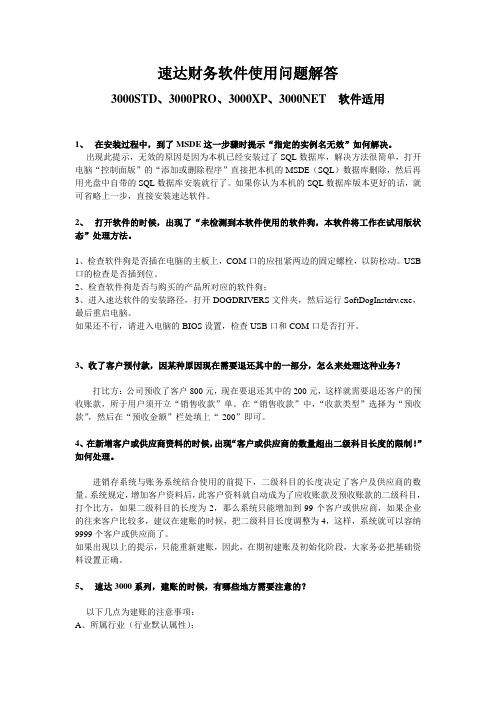
速达财务软件使用问题解答3000STD、3000PRO、3000XP、3000NET软件适用1、在安装过程中,到了MSDE这一步骤时提示“指定的实例名无效”如何解决。
出现此提示,无效的原因是因为本机已经安装过了SQL数据库,解决方法很简单,打开电脑“控制面版”的“添加或删除程序”直接把本机的MSDE(SQL)数据库删除,然后再用光盘中自带的SQL数据库安装就行了。
如果你认为本机的SQL数据库版本更好的话,就可省略上一步,直接安装速达软件。
2、打开软件的时候,出现了“未检测到本软件使用的软件狗,本软件将工作在试用版状态”处理方法。
1、检查软件狗是否插在电脑的主板上,COM口的应扭紧两边的固定螺栓,以防松动。
USB 口的检查是否插到位。
2、检查软件狗是否与购买的产品所对应的软件狗;3、进入速达软件的安装路径,打开DOGDRIVERS文件夹,然后运行SoftDogInstdrv.exe,最后重启电脑。
如果还不行,请进入电脑的BIOS设置,检查USB口和COM口是否打开。
3、收了客户预付款,因某种原因现在需要退还其中的一部分,怎么来处理这种业务?打比方:公司预收了客户800元,现在要退还其中的200元,这样就需要退还客户的预收账款,所于用户须开立“销售收款”单。
在“销售收款”中,“收款类型”选择为“预收款”,然后在“预收金额”栏处填上“-200”即可。
4、在新增客户或供应商资料的时候,出现“客户或供应商的数量超出二级科目长度的限制!”如何处理。
进销存系统与账务系统结合使用的前提下,二级科目的长度决定了客户及供应商的数量。
系统规定,增加客户资料后,此客户资料就自动成为了应收账款及预收账款的二级科目,打个比方,如果二级科目的长度为2,那么系统只能增加到99个客户或供应商,如果企业的往来客户比较多,建议在建账的时候,把二级科目长度调整为4,这样,系统就可以容纳9999个客户或供应商了。
如果出现以上的提示,只能重新建账,因此,在期初建账及初始化阶段,大家务必把基础资料设置正确。
速达财务3000NET的一些操作技巧及应注意事项

速达财务3000NET的一些操作技巧及应注意事项1.在期初数据录入时,如果是在一年的中间进行的财务数据的输入,那么就应该把上月的累计数录入进出,同时即可显示出年初的数据2.在会计科目的初始数据录入中,如果要加入同级或是下级的科目时,可以对所加完毕后的会计科目加入之后,敲打二下回车键即可对又重新对弹出需要录入的会计科目了。
3.进行初始录入时,所需材料●会计报表●帐本——先看帐页的顺序——以方便打出会计科目的二级科目明细,方便进行期初数据录入。
登记明细,注意帐本上的顺序,尽量使软件上的数据与帐本上的顺序相付●材料帐●单位工资单4.事业收入的余额方向:贷方事业支出的余额方向:借方5.在做期初数据录入时:试算平衡表中:必须要把所有科目的累计数与余额数全部输入进出,含着损益数的科目。
初始固定资产资料时:必须是在开帐之前的操作6.试算平衡表:要把权益类和损益类的发生额的累计数输入,期初及期末的合计要和资产负债表的期初期末数相符,7.在记帐分录进行录入时,出现反方向的科目要录入的是红字,否则在他无法进行登帐处理。
8.对于多栏式明细分类帐在进行二级会计科目的增加时点击多栏式科目的按键,寻找到要增加的科目即可,多栏式的名称自动出来,再点击下方的自动编排,这样所设定的三级科目自动出来,注意:不要对其进行改变借贷方向,因为改变了,会影响到登帐。
注意:在进行收入的红字操作时,要把这笔分录放在就下面一行,因为他的摘要会显示出最下面一行的分录的摘要.9.在设定了多栏式科目后,如果点击自动编排,无法出现全部的科目时,可进行手工的操作,在帐本上也可以出现。
10.在录入摘要时,如果这项摘要没有记录到摘要的项目中去,那么在登帐时,帐本上就不会显示出来摘要的项目.11.公式输入:ASC("ZWA,科目代码,项目名称[,会计年度][,会计期间]")——说明:该函数取指定"科目代码",指定"项目名称"的相对年、月的数据,会计年度和会计月份都为相对数据,0表示为本年或本月,1表示为下年或下月,-1表示为上年或上月等等。
速达3000操作指南进销存业务
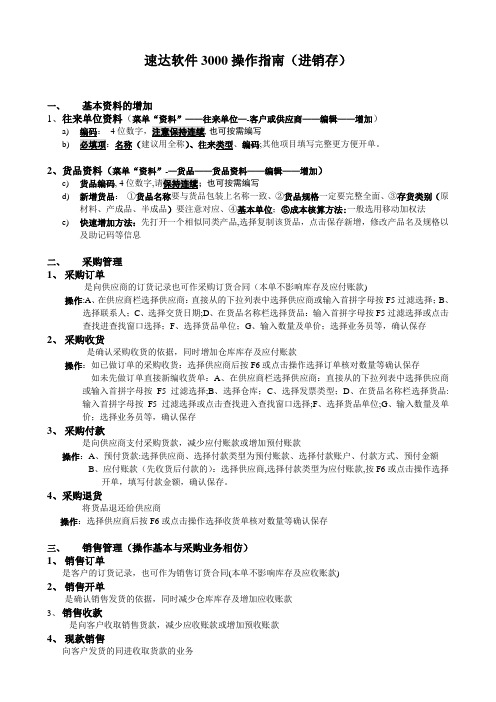
速达软件3000操作指南(进销存)一、基本资料的增加1、往来单位资料(-客户或供应商——编辑——增加)a)编码:4也可按需编写b):名称(建议用全称)、往来类型、编码;其他项目填写完整更方便开单。
2、货品资料()c)货品编码, 4位数字,d)新增货品:①货品名称要与货品包装上名称一致、②货品规格一定要完整全面、③存货类别(原材料、产成品、半成品)要注意对应、④基本单位;⑤成本核算方法:一般选用移动加权法e)快速增加方法:先打开一个相似同类产品,选择复制该货品,点击保存新增,修改产品名及规格以及助记码等信息二、采购管理1、采购订单是向供应商的订货记录也可作采购订货合同(本单不影响库存及应付账款)操作:A、在供应商栏选择供应商:直接从的下拉列表中选择供应商或输入首拼字母按F5过滤选择;B、选择联系人;C、选择交货日期;D、在货品名称栏选择货品:输入首拼字母按F5过滤选择或点击查找进查找窗口选择;F、选择货品单位;G、输入数量及单价;选择业务员等,确认保存2、采购收货是确认采购收货的依据,同时增加仓库库存及应付账款操作:如已做订单的采购收货:选择供应商后按F6或点击操作选择订单核对数量等确认保存如未先做订单直接新编收货单:A、在供应商栏选择供应商:直接从的下拉列表中选择供应商或输入首拼字母按F5过滤选择;B、选择仓库;C、选择发票类型;D、在货品名称栏选择货品:输入首拼字母按F5过滤选择或点击查找进入查找窗口选择;F、选择货品单位;G、输入数量及单价;选择业务员等,确认保存3、采购付款是向供应商支付采购货款,减少应付账款或增加预付账款操作:A、预付货款:选择供应商、选择付款类型为预付账款、选择付款账户、付款方式、预付金额B、应付账款(先收货后付款的):选择供应商,选择付款类型为应付账款,按F6或点击操作选择开单,填写付款金额,确认保存。
4、采购退货将货品退还给供应商操作:选择供应商后按F6或点击操作选择收货单核对数量等确认保存三、销售管理(操作基本与采购业务相仿)1、销售订单是客户的订货记录,也可作为销售订货合同(本单不影响库存及应收账款)2、销售开单是确认销售发货的依据,同时减少仓库库存及增加应收账款3、销售收款是向客户收取销售货款,减少应收账款或增加预收账款4、现款销售向客户发货的同进收取货款的业务四、仓库1、领料(生产领料、其他领料)选择仓库,填写货品名称、数量、领料人、保存完成;减少原材料库存,2、产成品入库选择仓库,填写货品名称、数量、原材料成本、制造费用、辅助成本等,保存完成;增加产成品库存,五、费用及银行现金1、费用开支(包括无业务发生仅有货币减少:如借款、付电费)选择开支的方式及账户,选择支出类别,填写备注、金额、摘要,保存完成,减少货币;2、其他收入(包括无业务发生仅有货币增加:如还款、买废品收入)选择收入的方式及账户,选择收入类别,填写备注、金额、摘要,保存完成,增加货币3、银行存取款填写金额,选择转出账户、转入账户、填入票号、摘要,保存完成;进行两个账户间货币转移,一个账户货币金额增加,另一个账户货币金额减少。
速达财务软件操作说明
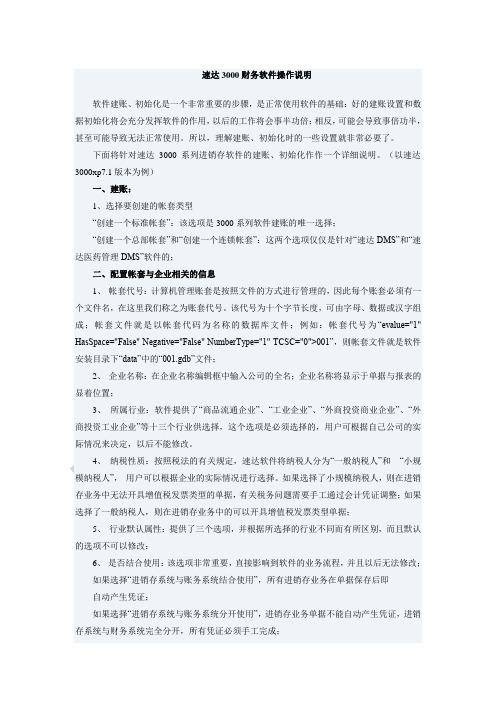
c、显示要导入的资料
在下面的界面中会显示出可以导入的excel中的货品资料,确认无误之后,点击“数据导入”,软件即自动导入货品资料;
按照实际情况,输入该货品的批号及相关的成本价、期初库存及到期日;
4、代销商品期初;
速达3000系列软件从7.0版本开始增加了“委托代销”功能(速达3000标准版无此功能),同样也增加了“代销商品期初”录入;打开“进销存初始”—“代销商品期初”,在下面的界面中按照格式录入相应的代销商品的起初数量;
5、pos相关资料;(仅速达3000xp以上才有此功能)
一、建账:
1、选择要创建的帐套类型
“创建一个标准帐套”:该选项是3000系列软件建账的唯一选择;
“创建一个总部帐套”和“创建一个连锁帐套”:这两个选项仅仅是针对“速达DMS”和“速达医药管理DMS”软件的;
二、配置帐套与企业相关的信息
1、帐套代号:计算机管理账套是按照文件的方式进行管理的,因此每个账套必须有一个文件名,在这里我们称之为账套代号。该代号为十个字节长度,可由字母、数据或汉字组成;帐套文件就是以帐套代码为名称的数据库文件;例如:帐套代号为“evalue="1" HasSpace="False" Negative="False" NumberType="1" TCSC="0">001”,则帐套文件就是软件安装目录下“data”中的“001.gdb”文件;
帐套初始化的操作非常简单,可参照帮助或用户手册,按照公司的实际情况将所需要的资料认真、仔细的录入即可。下面仅针对一些所需要注意的地方讲述一下。
速达财务软件操作使用问题解答
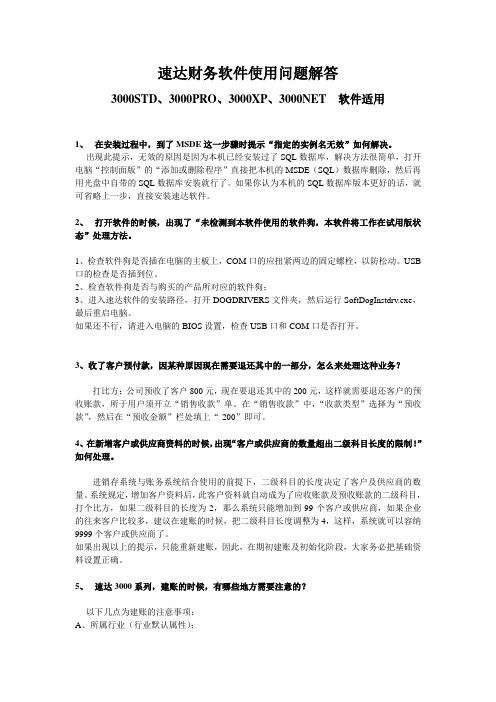
速达财务软件使用问题解答3000STD、3000PRO、3000XP、3000NET软件适用1、在安装过程中,到了MSDE这一步骤时提示“指定的实例名无效”如何解决。
出现此提示,无效的原因是因为本机已经安装过了SQL数据库,解决方法很简单,打开电脑“控制面版”的“添加或删除程序”直接把本机的MSDE(SQL)数据库删除,然后再用光盘中自带的SQL数据库安装就行了。
如果你认为本机的SQL数据库版本更好的话,就可省略上一步,直接安装速达软件。
2、打开软件的时候,出现了“未检测到本软件使用的软件狗,本软件将工作在试用版状态”处理方法。
1、检查软件狗是否插在电脑的主板上,COM口的应扭紧两边的固定螺栓,以防松动。
USB 口的检查是否插到位。
2、检查软件狗是否与购买的产品所对应的软件狗;3、进入速达软件的安装路径,打开DOGDRIVERS文件夹,然后运行SoftDogInstdrv.exe,最后重启电脑。
如果还不行,请进入电脑的BIOS设置,检查USB口和COM口是否打开。
3、收了客户预付款,因某种原因现在需要退还其中的一部分,怎么来处理这种业务?打比方:公司预收了客户800元,现在要退还其中的200元,这样就需要退还客户的预收账款,所于用户须开立“销售收款”单。
在“销售收款”中,“收款类型”选择为“预收款”,然后在“预收金额”栏处填上“-200”即可。
4、在新增客户或供应商资料的时候,出现“客户或供应商的数量超出二级科目长度的限制!”如何处理。
进销存系统与账务系统结合使用的前提下,二级科目的长度决定了客户及供应商的数量。
系统规定,增加客户资料后,此客户资料就自动成为了应收账款及预收账款的二级科目,打个比方,如果二级科目的长度为2,那么系统只能增加到99个客户或供应商,如果企业的往来客户比较多,建议在建账的时候,把二级科目长度调整为4,这样,系统就可以容纳9999个客户或供应商了。
如果出现以上的提示,只能重新建账,因此,在期初建账及初始化阶段,大家务必把基础资料设置正确。
- 1、下载文档前请自行甄别文档内容的完整性,平台不提供额外的编辑、内容补充、找答案等附加服务。
- 2、"仅部分预览"的文档,不可在线预览部分如存在完整性等问题,可反馈申请退款(可完整预览的文档不适用该条件!)。
- 3、如文档侵犯您的权益,请联系客服反馈,我们会尽快为您处理(人工客服工作时间:9:00-18:30)。
在速达财务软件并成功安装之后,首先应新建一套属于本企业的账套来进行日常的核算和管理,并根据整理的有关企业经营业务等方面的数据进行账套数据初始化工作:
建账操作方法:
单击〖文件〗→打开账套,在弹出的对话框中单击〘新增〙按钮或者直
单击〖文件〗→新建账套,用来新建一个账套。
新账套的建立,采用向导方式,共分十步完成。
当您该步录入的项目输入完后,单击〘下一步〙按钮,进行下一步操作,您也可随时单击〘上一步〙按钮,返回上一步进行修改;也可以随时单击〘取消〙按钮,放弃建账。
以下将分步进行介绍:
单击〘下一步〙,逐步录入新建账套所需的各项信息:
一、企业信息
1、账套名称:账套代号是用来作为该账套对应的数据库文件的主文件名,
其扩展名统一为gdb,建账后用户不能更改
2、单位名称:输入企业注册登记的名称
3、法人代表:输入营业执照中的法人代表名称即可;
4、开户银行:输入企业基本银行账户的名称;
5、纳税账号:输纳税账户号码;
6、企业类别:本系统根据不同企业会计核算的要求预设了符合企业
会计制度规定的最新会计科目表及报表,这样可以大大减轻用户设置
会计科目和会计报表的工作量,其中“2006企业会计准则”,是根据
财政部于2006年正式颁布的企业会计准则体系而提供的新会计科目
(具体的准则请参看财政部相关的文件、法规),其他均为企业目前
正在使用的科目制度,自2007年起企业可以根据需要选择使用新的
科目制度,具体操作建议请查看>>>。
输入完毕,确认无误后点击〘下一步〙进入下一操作界面
二、结转损益
损益结转方式:系统提供了两种结账方式:
A. 账结法;当用户选择A时,您必须在每个会计期末结转损益后(结转后损益类科目的月末余额为零)才能够结账;
B.表结法。
当用户选择B时,您可根据需要确定结转损益的期间,但年末必须结转损益。
用户根据企业实际情况选择一种即可;
三、账务选项
1、凭证制单人与审核人不能相同:选此项,则在审核时,审核人不能
审核自行编制的凭证;不选此项则不受此项限制
2、会计科目级长设置:本系统提供的科目级次为10级,科目编码
总长度不超过24位。
对于使用明细科目较多的企业,在新建账套时
应考虑尽量留足科目编码长度的位数,避免因科目编码长度不够,
而无法增加明细科目的尴尬局面。
同级的明细科目代码,长度必须
一致。
在建完账套后,不允许修改账套的科目级长设置。
四、出纳选项
1、本位币名称及符号:输入记账本位币的名称及符号
2、出纳与会计是否同步:选择此项,则要求两者的期间在同一时点上是
一致的。
不选此项,则两者期间在同一时点上可以一致的,也可以不
一致,即出纳处理业务将不受会计期间的限制,可以灵活处理出纳业
务。
3、支票与出纳日记账进行核销:选此项时,在登记出纳日记账时涉及支
票支付业务时,系统将自动对该笔业务所关联的支票在支票账簿中进
行记载。
五、工资选项
1、使用工资费用分配:用户选择了此选项,就可以预先进行费用分配方
式的设定,然后由系统自动进行工资费用的分配计算,并形成相应的会
计凭证;否则,您需要手工进行工资的核算管理以及费用分配的计算和
凭证的输入;
2、计提个人所得税:用户选择了此选项,就可以进行个人所得税的税
率设定、税额计算以及《个人所得税明细表》的自动生成;否则,系统
不提供此项功能。
此选项适用于采用个人所得税代扣代缴的企业选择使
用;
3、使用工资扣零:工资扣零是本着为用户着想的原则,针对部分工资
发放方式采用现金形式的企业提供的一种较实用的功能。
系统提供了从
壹角到拾元等四个不同级次的扣零值,并选择了壹元为默认值。
用户选
择了此选项,并在右边的下拉菜单选择相应的扣零值(如:“壹”表
示,在发工资时,将不足一元钱的部分暂时扣下,以后再发放给员工个
人)。
4、4、计提三费:系统提供了三种依据工资费用计提其他费用的功能,
并默认选择了全部选项,用户可以只选择其中某个选项或全部不选(只
要将选项前面的〘√〙用鼠标点击一下即可去掉或选择),选择了相应
的选项,在工资费用分配之后就可以进行相应费用的计提,并由系统自
动生成会计凭证;否则,系统不提供此功能;如果用户实际使用的费用
名称或计提比率与系统提供的不同,您可以手工进行修改
六、数据格式
该步主要用于设置汇率、数量、单价小数位数以及当实际位数不够时是否采用零去补齐。
在进行账簿、报表输出时,此类数据将按这些设置进行显示或打印
七、会计月历
设置该账套的启用年度、月份并划分会计期间。
本系统按自然月份为每一会计年度定义了12个会计期间。
每一会计年度的第一天默认为1月1日,最后一天默认为12月31日。
您在此处可以设置每一期间的起止日期,通过修改期间的结束日期,系统会自动调整以后各期间的起止日期。
第一个会计
期间的起始日期和最后一个会计期间的结束日期不能修改,下一会计期间的起始日期紧跟着上一会计期间的结束日期。
如果启用日期为本年度的第一个会计期间时,在进行账务数据初始化时,您只需录入每一个科目的年初余额,如果是其它期间,还应录入累计发生额数据。
启用账套后,您还可以重新设置本年度当前会计期间之后的会计期间的起止日期。
当上述各个步骤的项目用户已经录入或设置完毕,您就可以单击〘完成〙按钮,系统会自动按照上述设置生成账套并结束创建的过程。
使用操作方法:
一、打开账套
选择〖文件〗菜单下的〘打开账套〙,如下图,界面显示己存在的账〙建账套列表,可进行打开、增加、删除选定账套及退出操作。
单击〘确定〙,将打开该账套;单击〘取消〙,将关闭该窗口,返回主菜单。
单击〘新增〙,将新建一个账套;单击〘删除〙:将删除被选定的账套。
二、关闭账套
当您不使用该账套时,或者要打开另外一个账套时,须要将当前该账套闭。
单击〖文件〗菜单下的〘关闭账套〙按钮,将关闭该账套。
以下几种情况也将关闭账套:
1、单击〖文件〗菜单下的〘退出〙,将关闭该账套,并返回windows界面
2、单击〖文件〗菜单下的〘打开账套〙,在打开另外一个账套时,将会自动关闭该账套
三、账套选项
在系统中,我们把有关账套的基本信息及相关设置纳入到账套选项卡片中,该张卡片共分为八页,每一页均记载着不同的内容,您可以单击各页标签,查看和设置该页的相关选项。
您可单击〖文件〗→账套选项进入该界面,以下将逐页介绍各页的内容:
1、企业信息
本页主要显示企业的一些基本信息:企业名称、法人代表,开户银行等。
其中前三项在新建账套时必须进行设置。
在此处只能查看不能修改,后面几项在此处可以修改或补录
2、账套基本信息
主要显示账套名称、企业类别,当前会计年度、月份、损益结转所采用的方式。
前两项只能查看,后面一项既可查看也可修改。
3、账务管理
主要显示当前账套所设置的级次及各级科目的长度,可以重新设置凭证审核时对审核人的控制。
4、出纳选项
主要显示当前账套的记账本位币及符号、支票核销方式、出纳与会计是否同步。
后两项用户可以修改。
5、工资管理
主要显示用于与工资管理相关的各项设置。
如工资费用分配、代扣所得税、三费计提等。
在本页所显示的各项设置用于可以随时进行修改。
6、数据格式
主要显示汇率、单价、数量小数位数设置、缺位时是否补零,您可以在本页修改这些设置。
7、会计月历
主要显示该账套的启用年度及月份设置。
对于前者您只能查看不能修改,而后者可以修改该账套当前会计期间之后的结束日期,用于设置该年度当前期间以后的各个会计期间。
8、协同商务设置
用于查看或修改协同商务所设置的内容。
